Faceți prezentări PowerPoint rock cu SmartArt
Căutați o modalitate de a vă face PowerPointprezentări și mai puțin plictisitoare în timpul întâlnirilor? Utilizarea funcției SmartArt le poate face mai interesante din punct de vedere vizual. Există câteva metode diferite pentru crearea graficii dvs. Vom arunca o privire separată asupra fiecăruia.
Ce este această caracteristică?
O grafică SmartArt este o reprezentare vizuală ainformațiile pe care le puteți crea rapid și ușor, alegând dintre multe machete diferite, pentru a comunica eficient mesajul sau ideile. Este disponibil în Microsoft Office 2007 sau în versiunile mai noi.
De la zero folosind fila Insert
În orice diapozitiv de prezentare, faceți clic pe Inserare> SmartArt pentru a afișa fereastra Grafică.

În mod implicit, fereastra vă va arăta toate graficele disponibile din care puteți alege.
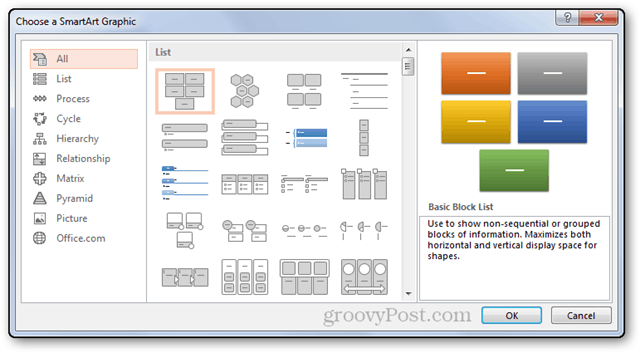
Pentru acest pas, voi încerca Proces detaliat grafic.
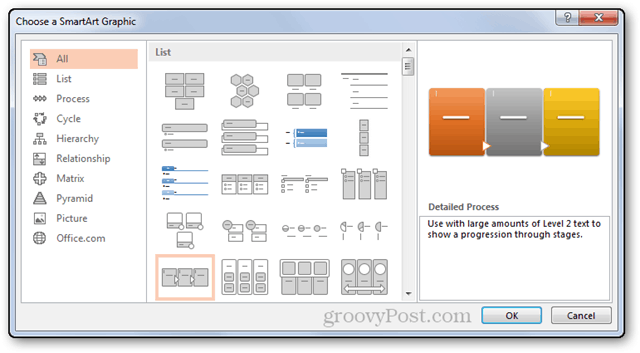
După apăsare O.K, arta grafică va fi introdusă. Un panou mic în partea sa vă va permite să introduceți textul dorit.
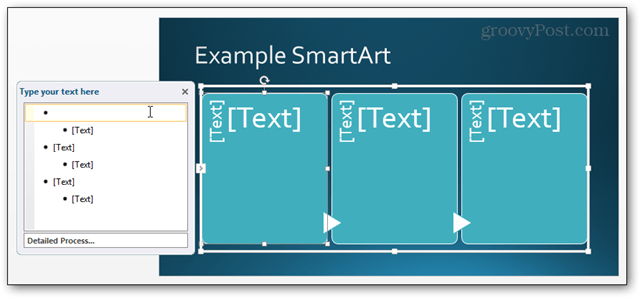
Iată un exemplu rapid pe care l-am făcut pentru acest tutorial.
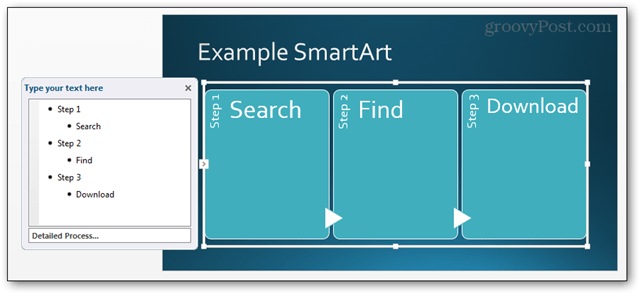
Dintr-o listă cu buline
Dacă aveți o listă prealabilă de buletine pe care doriți să o convertiți, PowerPoint face totul foarte ușor. Iată lista pe care o voi folosi.
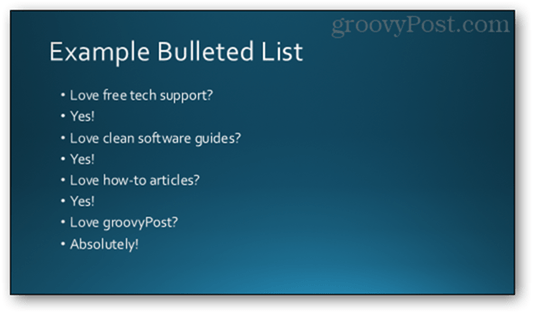
Începeți făcând clic pe interiorul listei pentru a o selecta.
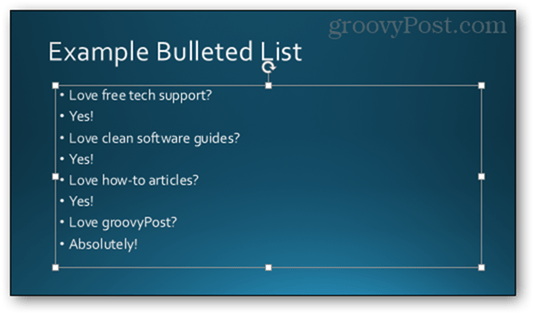
Acest lucru vă va duce la Format fila, de aici selectați Convertiți în SmartArt.
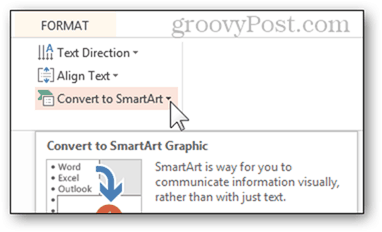
Trecerea peste opțiunile prezentate vă va arăta o previzualizare în direct a aspectului.
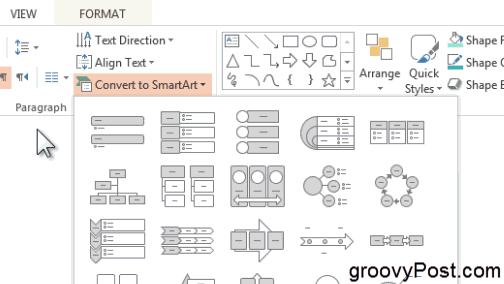
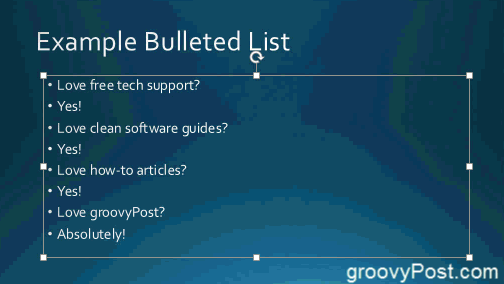
De asemenea, puteți face clic pe butonul Mai multe grafice SmartArt opțiune din partea de jos a meniului.
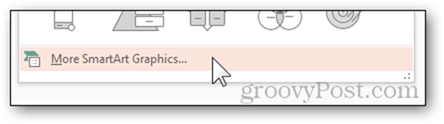
Aceasta va deschide fereastra cu toate opțiunile disponibile.
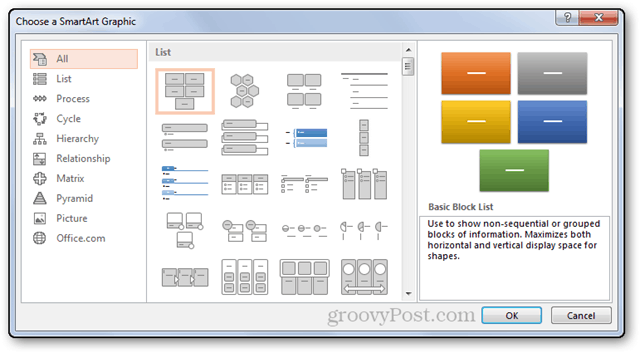
De la zero folosind butoanele rapide ale unui câmp text
Pe orice diapozitiv nou folosind un aspect care include un câmp text, puteți face clic pe butonul Introduceți o grafică SmartArt buton.
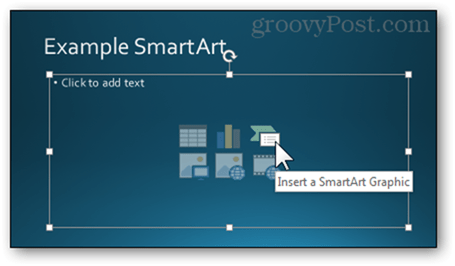
Acest lucru vă va aduce din nou la fereastra cu care sunteți deja familiarizați. De aici, știi ce să faci.
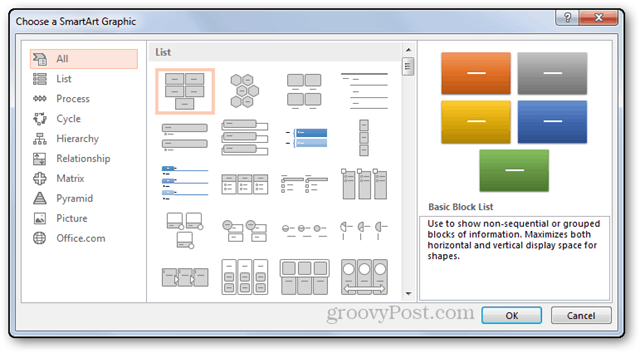
Editarea SmartArt
Cu graficul încă selectat, faceți clic pe butonul Proiecta tab.
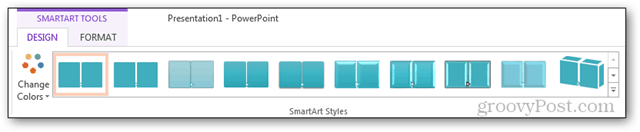
Apoi puteți schimba stilul.

Culoarea.
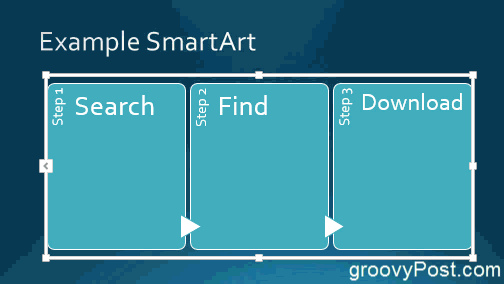
Chiar și aspectul:
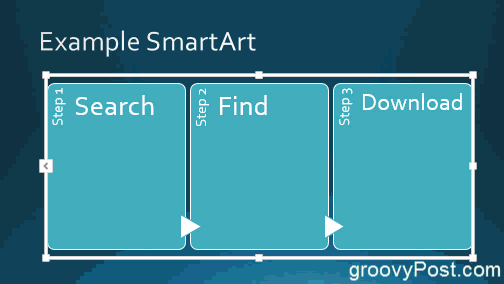
Concluzie
Utilizarea acestei caracteristici este o modalitate excelentă de a vă reînnoiprezentarea dvs. și prezentarea datelor într-un mod îngrijit și organizat. Dacă te joci destul de mult, vei descoperi că poate fi un salvator real pentru prezentări dificile. Iată câteva exemple de grafică SmartArt cu care mă bucur cu adevărat:
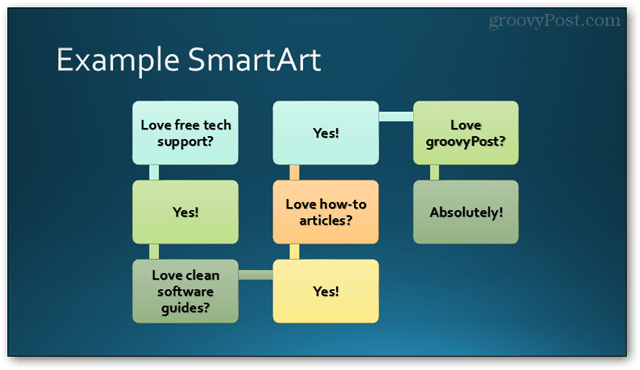
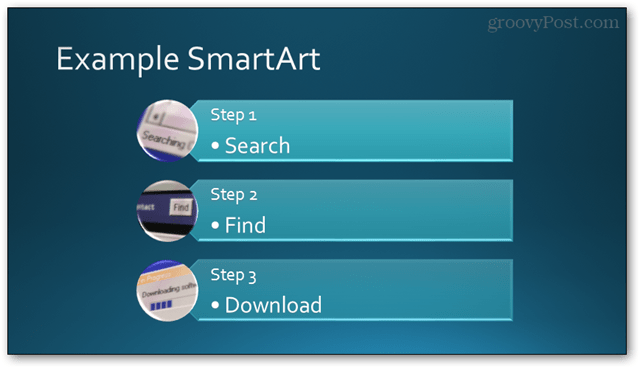










Lasa un comentariu